Ada beberapa opsi dalam menginstall Moodle. Moodle dapat diinstall pada sistem operasi Windows juga bisa diinstall pada Linux dan Mac OS X. Untuk keperluan pembelajaran dan adanya kendala akses internet (mis: biaya), Moodle sebaiknya diinstall dan di-setting pada server web lokal (baca: XAMPP) dan selanjutnya kalau sudah siap bisa ditransfer ke server web internet. Akan tetapi, Moodle bisa juga langsung diinstall ke server web internet (web hosting), baik secara "manual" atau dengan menggunakan fasilitas penginstall otomatis (script auto installer), seperti fantastico dll.
Moodle sendiri tersedia dalam beberapa paket yang bisa diinstall dengan cara berbeda, antara lain:
1. menginstall Moodle dengan menggunakan paket Moodle for Windows. Dalam paket ini terdapat XAMPP dan Moodle (all in one) yang bisa langsung diinstall dengan menggunakan satu installer. Paket ini bisa dipakai apabila sebelumnya belum ada server web lokal (XAMPP) yang terinstall di komputer.
2. menginstall Moodle dengan menggunakan paket Moodle Standar (Standard Moodle packages). Paket ini berisi sejumlah modul yang senantiasa dipertahankan oleh para pengembang inti Moodle dan bisa diinstall pada berbagai platform (sistem operasi) dimana sudah terinstall PHP, webserver, dan perangkat lunak basis data web.
Tutorial berikut ini akan menunjukkan cara menginstall paket standar Moodle (Versi 2.0) pada server web lokal (xampp-win32-1.7.3) dengan sistem operasi windows XP Profesional. Jadi, asumsinya pada komputer Anda sudah terinstall XAMPP (apabila belum, silahkan lihat Cara Menginstall Web Server Lokal).
1. Download paket standar Moodle 2.0, ekstrak hasil download ke folder, mis: moodle. Selanjutnya tempatkan folder moodle tersebut dalam folder c:\xampp\htdocs\
2. Aktifkan XAMPP (Apache dan Mysql).
3. Buka browser (Mozilla), dan ketik alamat website: http://localhost/moodle, enter.
4. Tetap gunakan pilihan bahasa: English/en (bahasa lain bisa dipilih kemudian), langsung klik Next
5. Atur direktori data, atau tetap pakai direktori default, langsung klik Next.
6. Pilih jenis basis data yang dipakai (default: improved mysql), langsung klik Next.
7. Konfigurasi basis data seperti berikut:
Cukup tambahkan Database user: root, lalu klik Next.
8. Pahami informasi lisensi, langsung klik Continue.
9. Lihat kondisi server, apakah konfigurasinya sudah sesuai dengan kebutuhan Moodle. Biasanya konfigurasi php.ini pada XAMPP secara default belum mengaktikan extensi CURL, sehingga terlihat status seperti dibawah ini. Status merah (extensi CURL tidak aktif) harus dihilangkan.
10. Untuk mengaktifkan extensi php, dalam hal ini CURL, silahkan buka file php.ini dalam c:\xampp\php\
11. Cari baris yang berisi tulisan: ;extension=php_curl.dll. Hilangkan tanda titik koma yang ada di depan, lalu save file tersebut.
| | menjadi: | |
12. Buka XAMPP control panel, stop Apache, kemudian start kembali.
13. Lanjutkan proses intalasi Moodle dengan mengklik Reload
14. Lihat kondisi (status) server, kalau sudah sesuai, lanjutkan dengan mengklik Continue.
15. Proses intalasi komponen-komponen Moodle akan berlangsung beberapa menit, silahkan tunggu, sampai muncul tombol : Continue, silahkan klik!
16. Isi data profile admin, terutama kolom dengan tanda bintang harus diisi dengan benar, kolom lain bisa diisi kemudian. Perhatikan kolom password: Format password harus terdiri dari paling kurang 8 karakter, paling tidak salah satu karakter harus huruf besar, satu angka, dan satu simbol. 


Klik Update Profile
17. Atur Frontpage (Halaman Depan) dengan menulis beberapa keterangan seperti gambar di bawah. Pengaturan lebih lanjut bisa dilakukan kemudian.
Klik Save Changes.
Video Install Moodle bagian I
Video Install Moodle bagian II
Selanjutnya Anda akan masuk halaman administrator website Moodle Anda dan siap melakukan pengaturan lebih lanjut. Gimana caranya? Nantikan tulisan WSI berikutnya.
--------------------------------------------------------------------------------
There are several options of installing Moodle. Moodle can be installed on the Windows operating system can also be installed on Linux and Mac OS X. For the purposes of learning and the internet access constraints (eg cost), Moodle should be installed and in-setting on a local web server (read: XAMPP) and then when it's ready to be transferred to the Internet web server. However, Moodle can also be installed directly to the Internet web server (web hosting), both the "manual" or using the facilities penginstall automatic (auto script installer), Such as fantastico etc..
Moodle itself is available in several packages that can be installed in a different way, among others:
1. install Moodle using Moodle packages for Windows. In this package there is XAMPP and Moodle (all in one) that can be directly installed by using a single installer. This package can be used if not previously have a local web server (XAMPP) installed on your computer.
2. Moodle install using the standard Moodle package (Moodle Standard packages). This package contains a number of modules are always retained by the core developers of Moodle and can be installed on various platforms (operating system) which is already installed PHP, webserver, database software and the web.
The following tutorial will show you how to install Moodle standard package (Version 2.0) on a local web server (xampp-win32-1.7.3) with Windows XP Professional operating system. Thus, the assumption on your computer already installed XAMPP (if not, please see How to Install Web Server Local) .
1. Download Moodle 2.0 standard package, extract the download to a folder, eg moodle. Next place the moodle folder in the folder c: \ xampp \ htdocs \
2. Enable XAMPP (Apache and Mysql).
3. Open the browser (Mozilla), and type the website address: http://localhost/moodle, enter.
4. Stick with the choice of languages: Bahasa / en (other languages ??can be selected later), click Next
5. Set the data directory, or keep using the default directory, click Next.
6. Choose the type of data base used (default: mysql improved), click Next.
7. Configuration database as follows:
see above
Simply add the Database user: root, and then click Next.
8. Understand licensing information, just click Continue.
9. Check the condition of the server, whether the configuration is in conformity with the needs of Moodle. Php.ini configuration is usually on by default XAMPP not mengaktikan CURL extension, so it looks like the following status. Red status (CURL extension is not active) should be eliminated.
10. To activate the php extension, in this case CURL, please open the file php.ini in c: \ xampp \ php \
11. Find the line that contains the inscription:; extension = php_curl.dll. Remove the semicolon in front, then save the file.
becomes:
12. Open the XAMPP control panel, stop Apache, then start again.
how to install moodle 2.0
13. Continue the process by clicking the Reload intalasi Moodle
14. See condition (status) server, when it's appropriate, continue by clicking Continue.
15. Intalasi process Moodle components will last a few minutes, please wait, until the buttons: Continue, please click!
16. Fill in the admin profile data, especially the column with an asterisk must be filled out correctly, the other columns can be filled later. Note the password field: Format passwords must consist of at least 8 characters, at least one character must be uppercase, one digit, and one symbol.
how to install moodle 2.0
Click Update Profile
17. Set Frontpage (Home) by writing some information as shown below. Further settings can be done later.
Click Save Changes.
Video Install Moodle Part I
Moodle Install Video part II
Next you will enter your Moodle site administrator page and ready to make further arrangements. How to do?Look forward to writing next WSI.







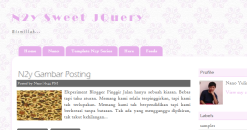

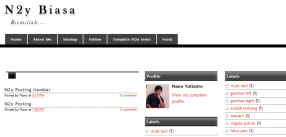
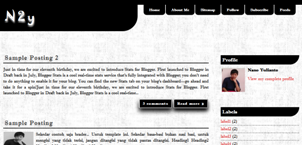


0 komentar:
Posting Komentar